
워니의 엑셀 뿌시기 두 번째 시간입니다.
전에 글에서는 엑셀 화면의 기본적인 구성과 워크시트에 대해서 알아보았으니.
오늘은 리본 메뉴 창에 대해서 알아보고자 합니다.

기본적으로 리본메뉴에는 파일, 홈, 페이지 레이아웃, 수식 , 데이터, 검토, 보기, 도움말 등이 있습니다.

파일 탭은 파일을 생성 혹은 저장 및 공유와 인쇄를 하는 메뉴입니다.
다른 메뉴들과는 달리 화면이 전환됩니다.
다른 버전의 엑셀은 화면이 전환되지 않지만
제가 사용하고있는 ms365 버전은 화면이 전환이 됩니다.

다음은 홈탭과 삽입 탭에 대한 것을 설명하면
홈 탭은 기본적인 문서 편집에 대한 기능을 포함하고 있습니다.
글꼴이나 글의 색상 정렬 상태 등 글자들에 대한 편집 기능을 가지고 있습니다.
또한 셀을 병합하거나 삭제하는 등에 대한 기능도 포함하고 있습니다.
삽입 탭은 도형이나 그림, 차트 등을 삽입하여 문서를 눈에 들어오기 쉽게 시각화할 수 있는 기능들로
구성되어 있습니다. 또한 하이퍼링크를 사용하여 외부자료를 연결할 수 도 있습니다.

다음은 페이지 레이아웃과 수식.
페이지 레이아웃은 자료를 인쇄할 때 필요한 설정 등을 할 수 있는 메뉴입니다.
인쇄 방향이라던지, 여백 등등 인쇄에 관한 전반적인 메뉴들을 가지고 있습니다.
수식탭은 함수를 사용할때 유용한 탭으로 상황에 따라 적절하게 사용할 수 있게 함수를 분류하고
함수를 사용하기위해 범위를 지정할 때 쉽게 이용할 수 있도록 참조 영역의 이름을 지정할 수 있는 메뉴들도
구성되어 있습니다.
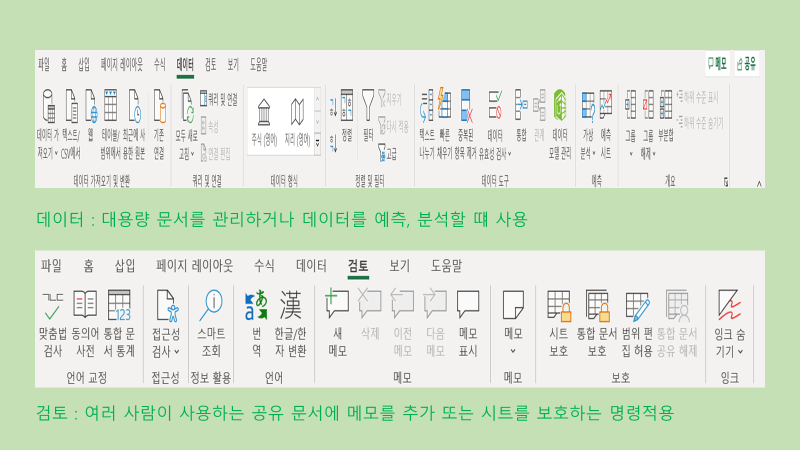
데이터 탭은 말그대로 데이터들을 예측하거나 분석할 때 사용하기도 하고,
대용량의 문서를 관리할 때도 사용되는 메뉴들로 구성되어 있습니다.
검토 탭은 우리가 흔히 많이 하는 맞춤법 검사, 아니면 공유문서 메모를 추가할 수 있습니다.
또한 시트를 보호하는 명령도 적용시킬 수 있는 메뉴들도 되어있습니다.
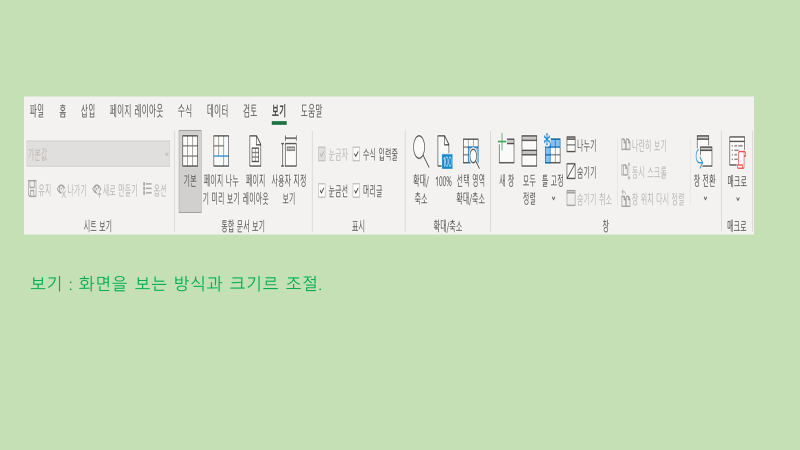
마지막 부분인 보기탭입니다.
보기 탭은 엑셀을 사용할 때 우리가 어떻게 볼 것인지 설정하는 메뉴입니다.
화면 크기를 조절하거나 아니면 작업창을 여러 개로 나눈다던지,
특정행과 열을 고정해서 볼 수 있는 기능을 가지고 있습니다.
이렇게 오늘은 엑셀의 리본 메뉴창에 대해서 알아보았습니다.
다음 이야기에서는 데이터를 입력하는 방법에 대해서 알아보겠습니다.
'잡학일기 > 유튜브' 카테고리의 다른 글
| [엑셀함수]워니의 엑셀뿌시기 사칙연산 함수배우기 (0) | 2022.03.02 |
|---|---|
| [엑셀기초] 워니의 엑셀 뿌시기 세 번째 데이터입력하기 (0) | 2022.02.27 |
| [엑셀 기초] 워니의 엑셀 뿌시기 첫번째 이야기 (0) | 2022.02.24 |
| 배틀그라운드 유튜브 추천 New!! 2022년 ver. (0) | 2022.01.26 |
| 미라클모닝에 대한 생각 정리. 시간에 집중하지 말고 계획에 집중하라 (0) | 2022.01.25 |